当华为平板遇上 Flexcil:智慧碰撞,生产力再上一
【作者】网站采编
【关键词】
【摘要】经常使用平板电脑工作、学习、浏览PDF的朋友应该对Flexcil比较熟悉。 Flexcil 是一个简单而漂亮的 pdf 注释和摘录笔记应用程序。主要场景是阅读文章、研究文档、浏览PDF教科书。您可以
经常使用平板电脑工作、学习、浏览PDF的朋友应该对Flexcil比较熟悉。 Flexcil 是一个简单而漂亮的 pdf 注释和摘录笔记应用程序。主要场景是阅读文章、研究文档、浏览PDF教科书。您可以使用笔势轻松标记文章要点、截取 PDF 文章或识别文本、拖放到笔记中。
Flexcil 因其易于使用和强大的功能而广受欢迎。它不仅是苹果实体店中平板电脑的演示应用程序,还在中国、美国、英国、日本和德国进行了演示。澳大利亚、泰国等多个国家的苹果专卖店被选为官方推荐应用超过20次,受到全球250万用户的喜爱。
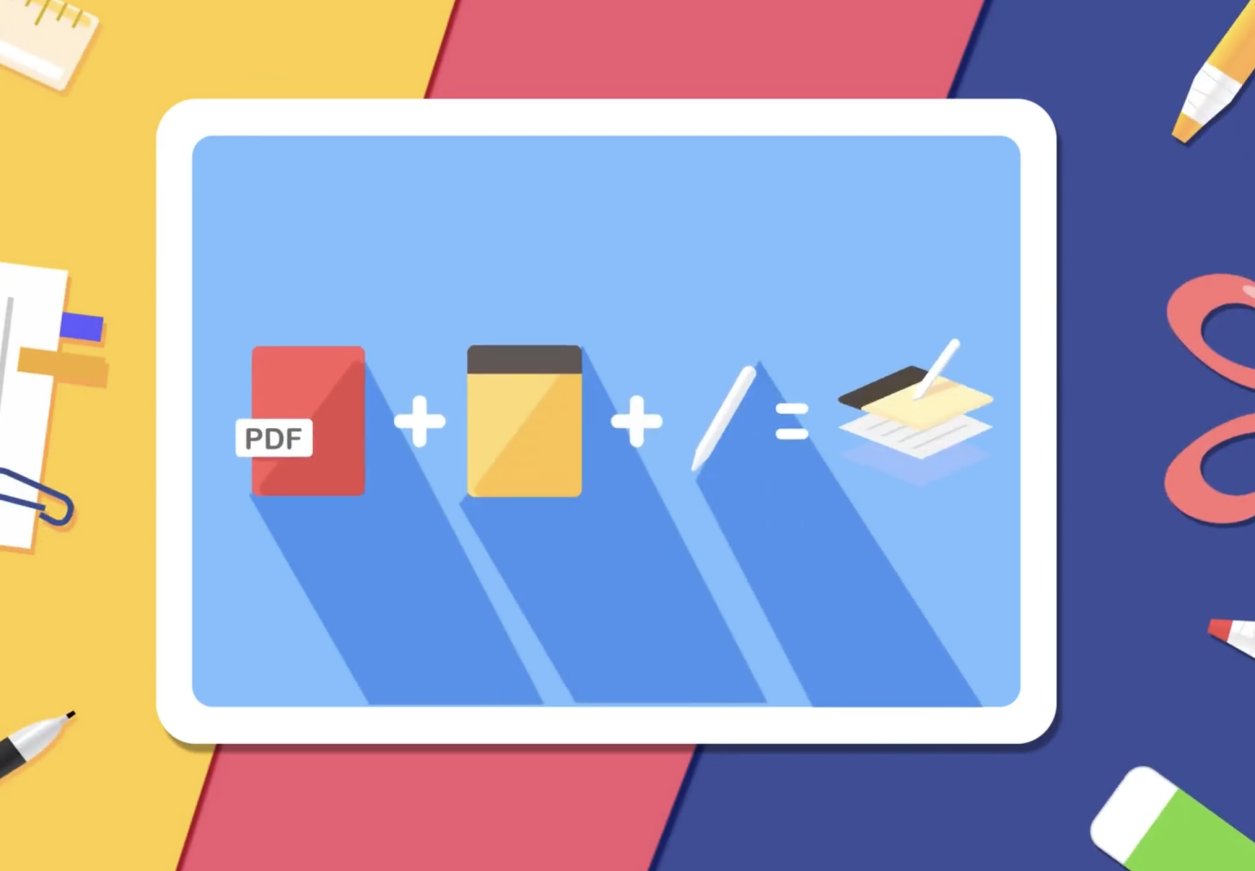
现在,Flexcil也正式开启了华为应用市场。小伙伴们,您现在可以打开华为应用市场下载体验Flexcil。恰巧笔者有一台华为刚刚发布的MatePad Pro 12.6英寸。现在我可以使用这款平板电脑下载并体验Flexcil。
当华为平板遇到Flexcil,会产生怎样的火花?
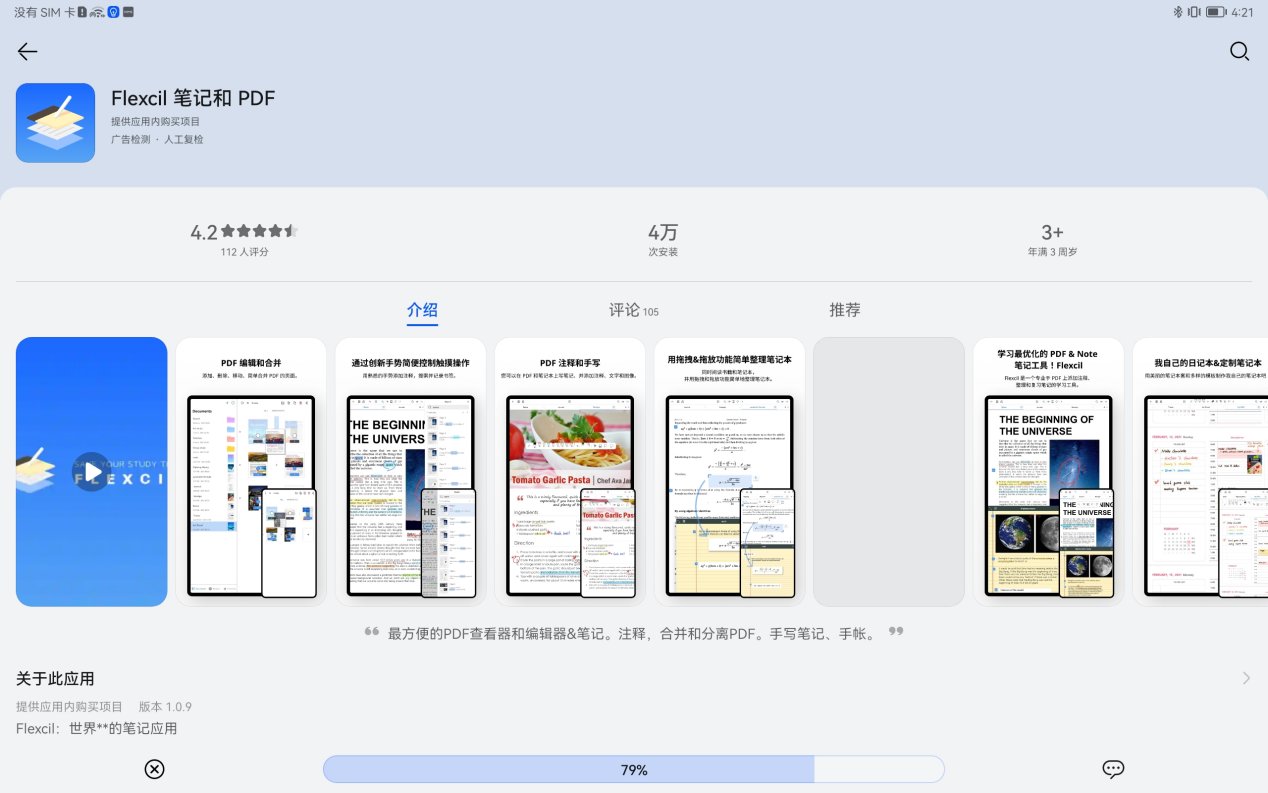
首先,Flexcil 的界面非常直观友好。界面左侧是搜索、文件、垃圾箱、存档,以及最近打开的文件、笔记列表,你可以收集和分类你喜欢的文档和笔记。
左侧放置所有文档、笔记、PDF等文件。右下角的加号方便用户添加笔记、速记、文件夹等操作。
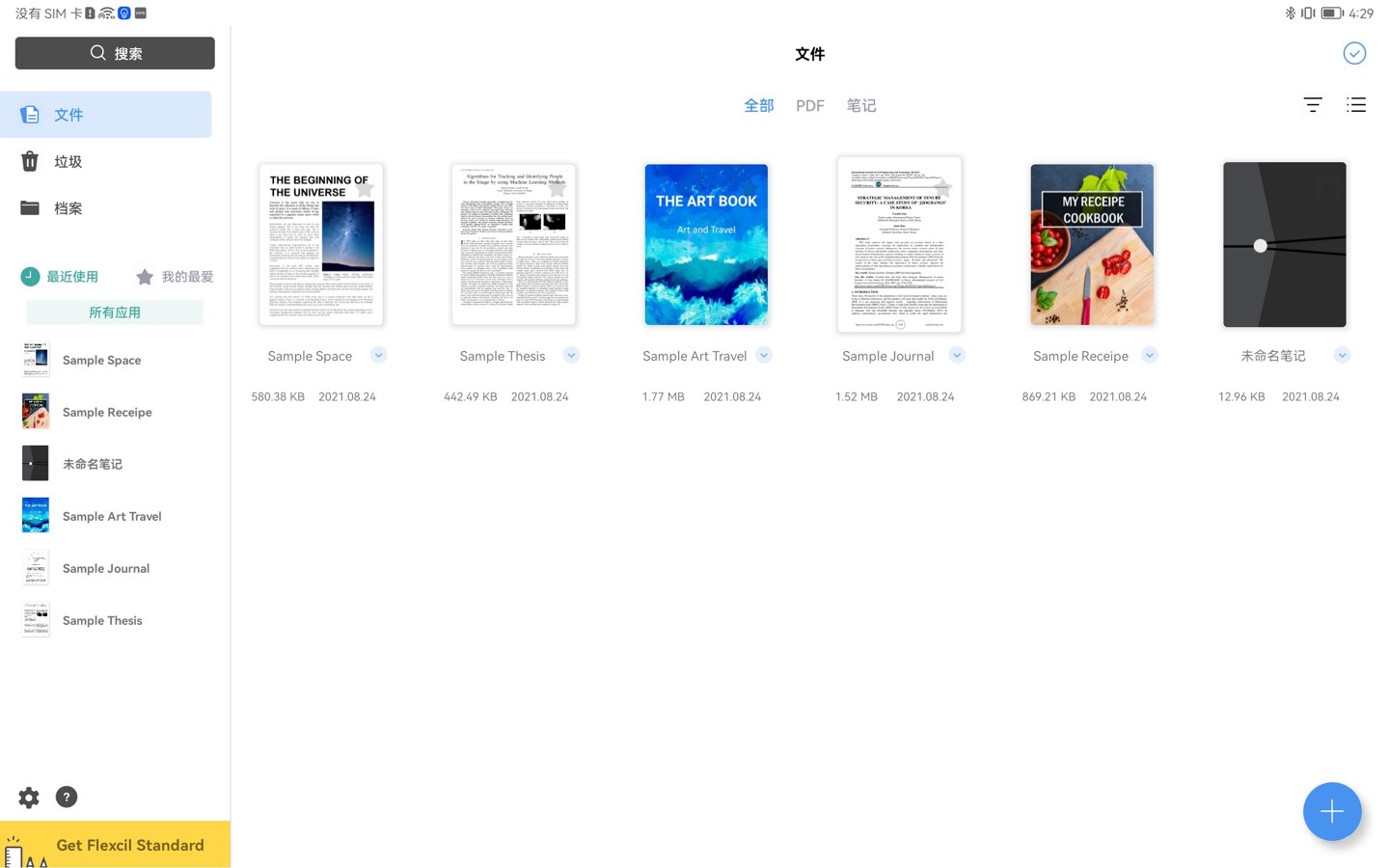
整个界面简单直观,基本没有什么难度开始了。对于学生党来说,简洁易用的UI和交互进一步降低了学习成本,让学生党更加专注于手头的学习工作。
在传统的PDF阅读应用中,大部分只提供阅读功能,只能读不能写。
但在很多情况下,一些参考资料、教科书、甚至笔记、作业都是PDF格式的。在这些 PDF 文件中留下您自己的笔记是非常困难的。
与这些传统应用相比,Flexcil不仅能看,还能做笔记。其出色的手势和UI交互能力赋予Flexcil全方位的优势。让我们详细看一下。
打开PDF文档后,华为MatePad可以在下一屏横向显示两页PDF,左右各一张。当然,您也可以在设置中选择一屏显示4页。翻页操作也很简单,两指左右滑动即可。双指操作还可以避免单指经常出现的误触问题。
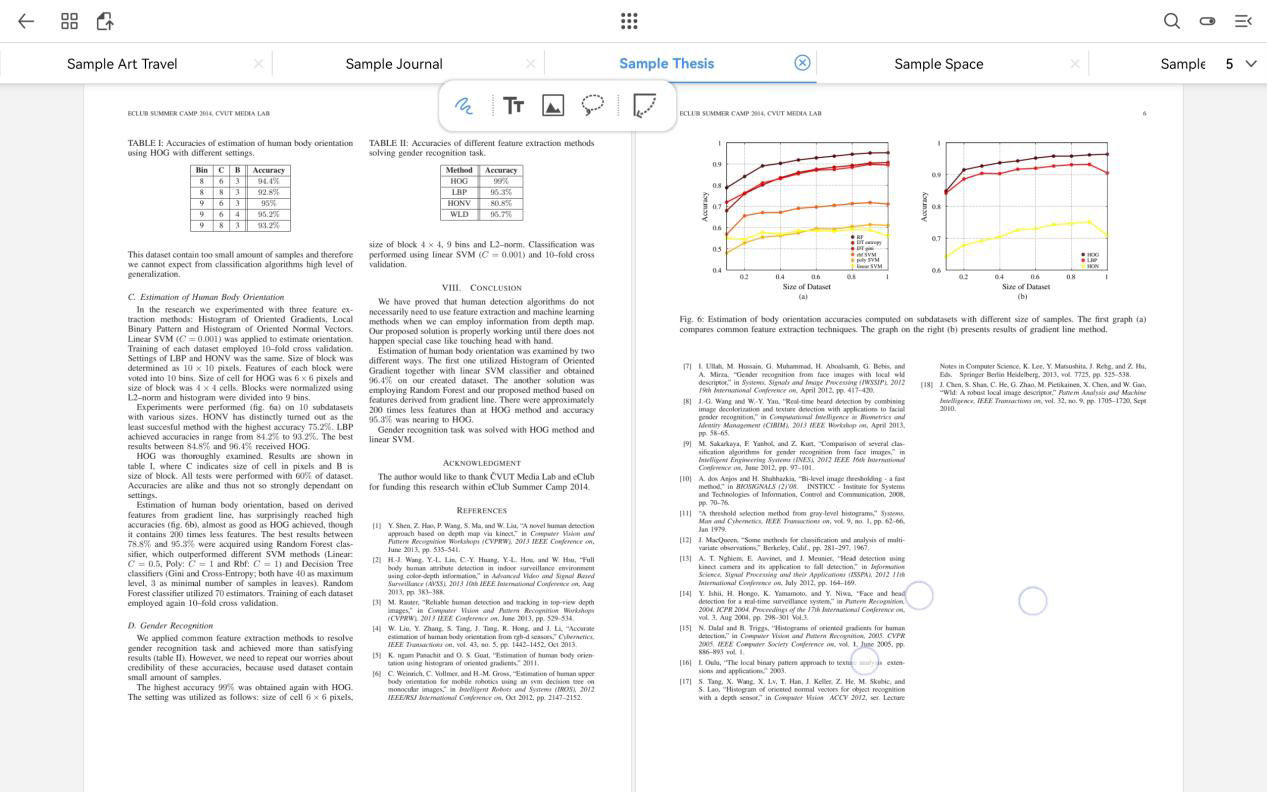
其次,Flexcil 支持直接在 PDF 上做笔记。为此,Flexcil 提供了丰富的钢笔工具、几何工具、套索工具等,您可以选择不同的笔迹、粗细,甚至可以在文档中添加图片。
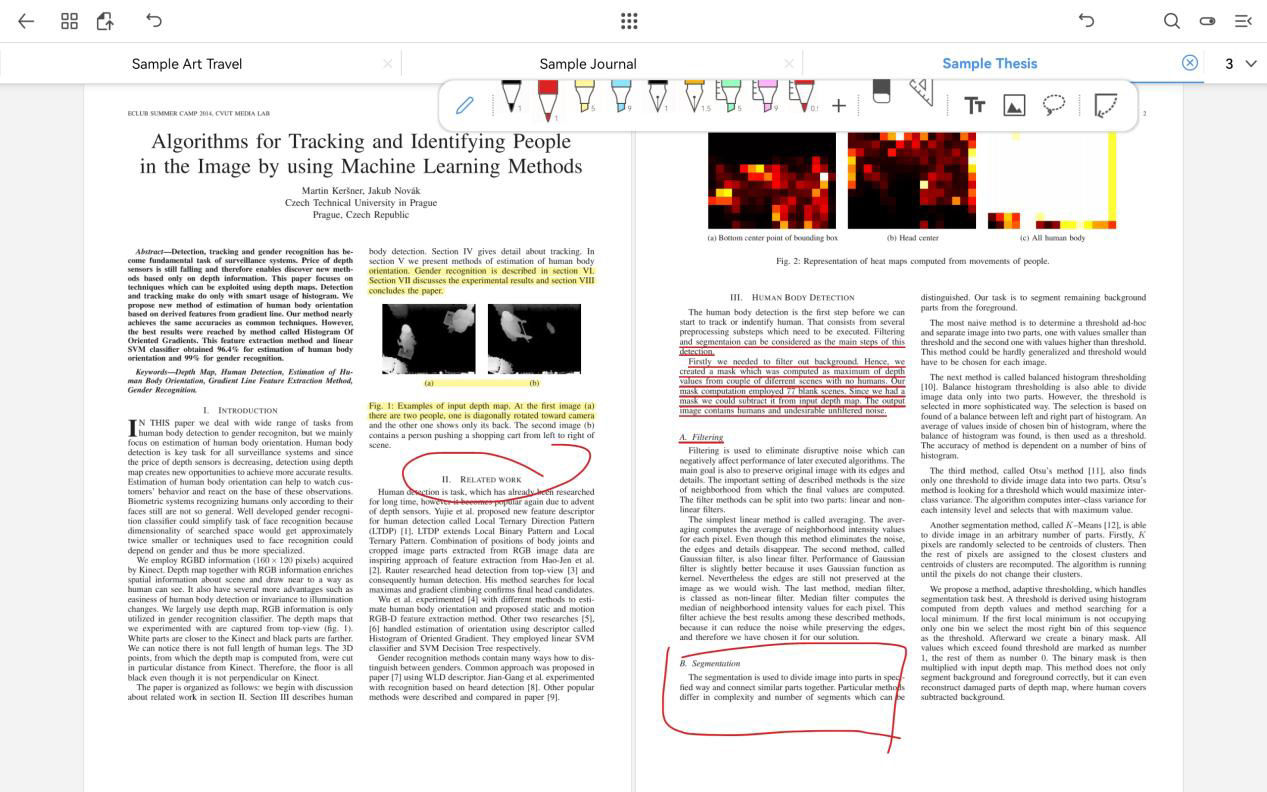
当然,对PDF做笔记是远远不够的。为此,Flexcil 提供了弹出式笔记功能,可以帮助用户边看文档边写笔记。在Flexcil中,调出notebook的方式也很简单。只需三指向上滑动即可打开弹出文档。
笔记本的内容可以与PDF的内容互操作。您可以用手写笔将文档内容圈起来,然后拖放内容即可轻松将内容粘贴到弹出式笔记中。
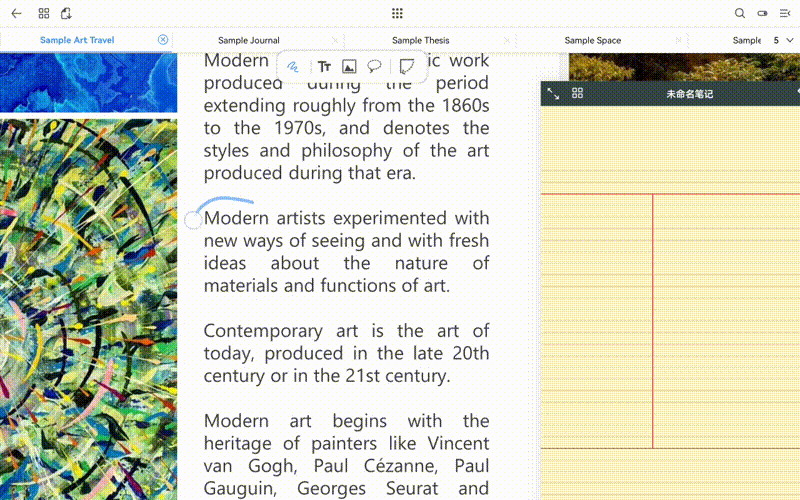
如果我将一段内容从 PDF 页面复制到笔记本,下一步当我打开笔记本时,我不知道此内容来自 PDF 的哪一页。没关系,不需要翻页。 Flexci 提供了“超链接”功能。当您的笔记保存后,每个笔记复制的文本内容的左侧都会有一个“超链接”按钮。单击此按钮可以快速链接到原始内容,用户可以在原始文档和复制的文档(文本或图片)之间自由穿梭,大大提高了学习和工作的效率。
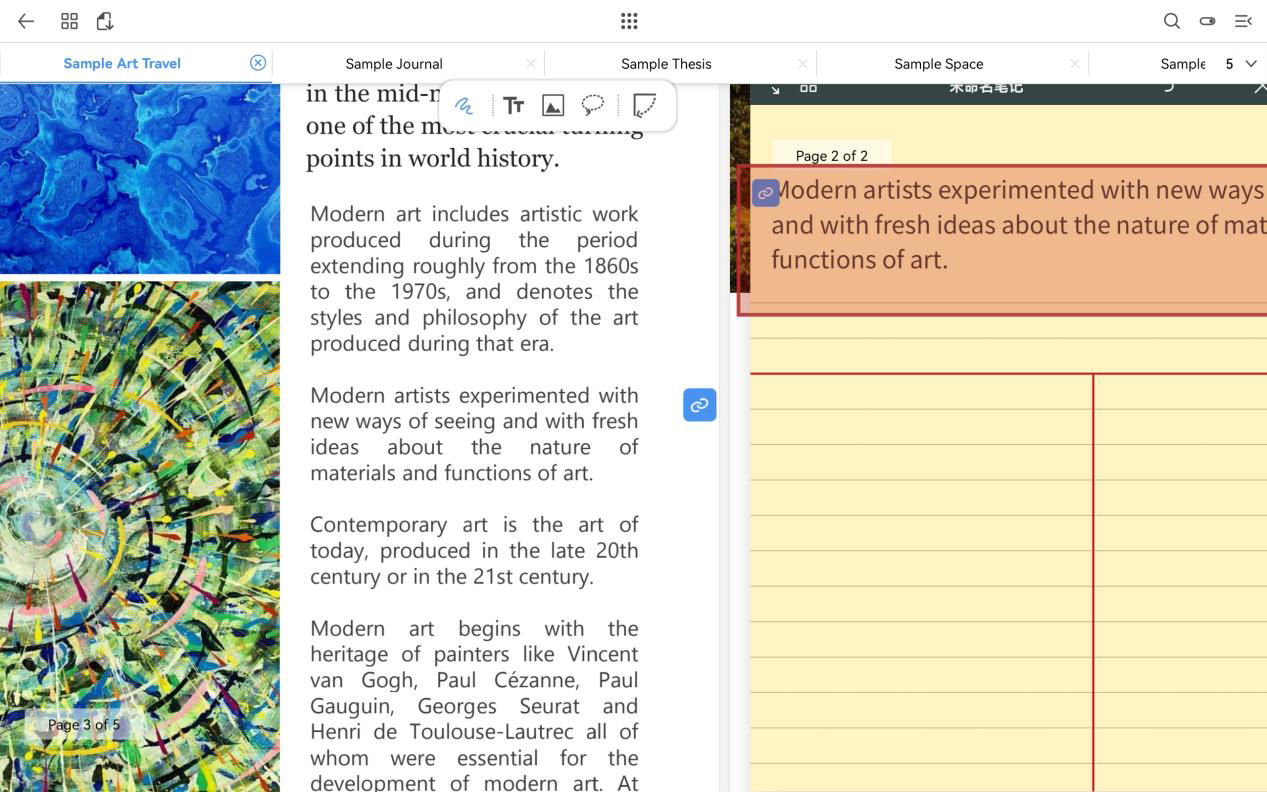
除了笔记本,Flexcil还提供笔手势功能。使用应用程序中的手势,您可以选择和移动或删除文档中的内容。比如圆选/大括号(选中)、直角矩形(框选)、标准折线(删除)等,评论文章或其他操作都可以通过手势来完成。
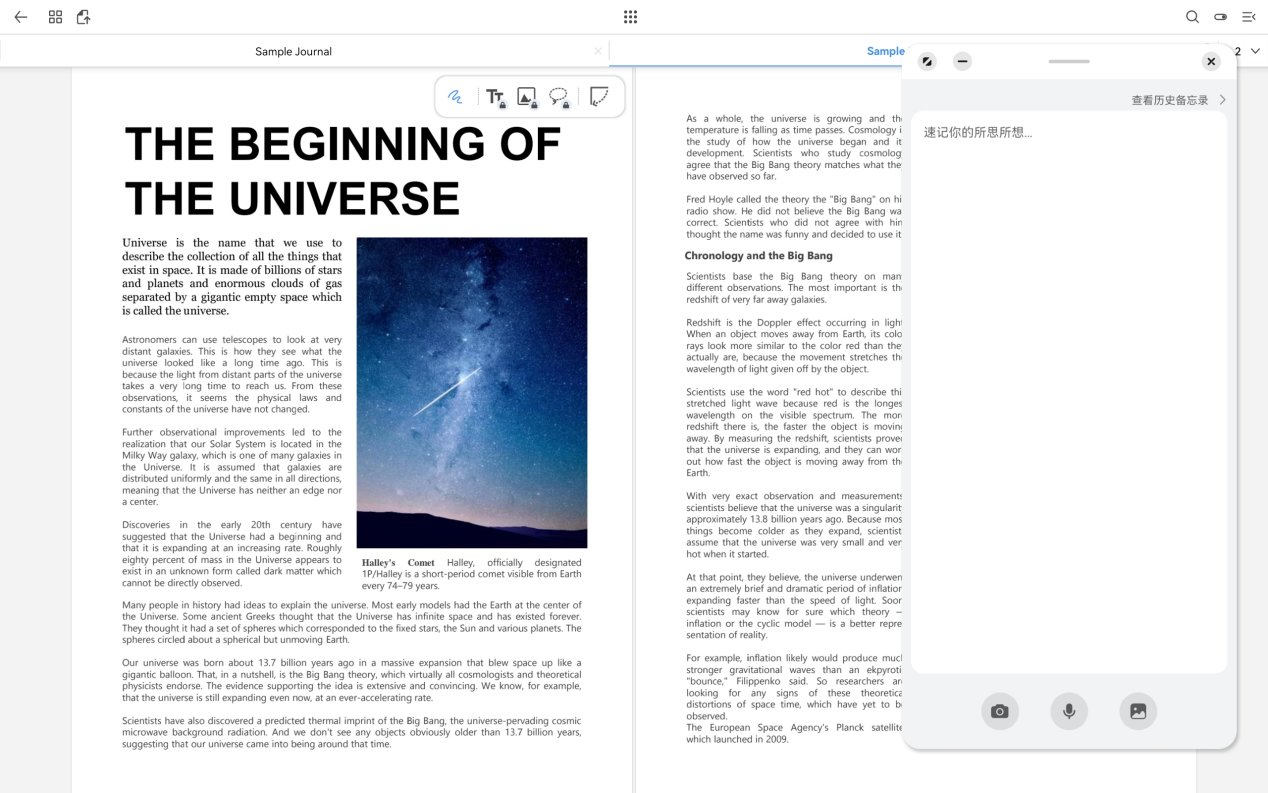
以笔者的华为MatePad Pro 12.6英寸为例。在Flexcil中,打开Gesture模式,当你遇到一些想要做笔记和批注的内容时,可以直接用M-Pencil画一条线或者一个圆圈来选中该内容,然后把这部分内容高亮或者画一个
在第二代HUAWEI M-Pencil上,华为实现了超低延迟。笔尖画到哪里,线条就会同步显示,反应极其灵敏。使用 Flexcil,就像在白纸上做笔记,让您的工作思路顺畅流动,直线提升效率。使用笔手势功能,您无需为单词和句子一一画线,只需一个简单的手势即可轻松选择段落和整页文本。
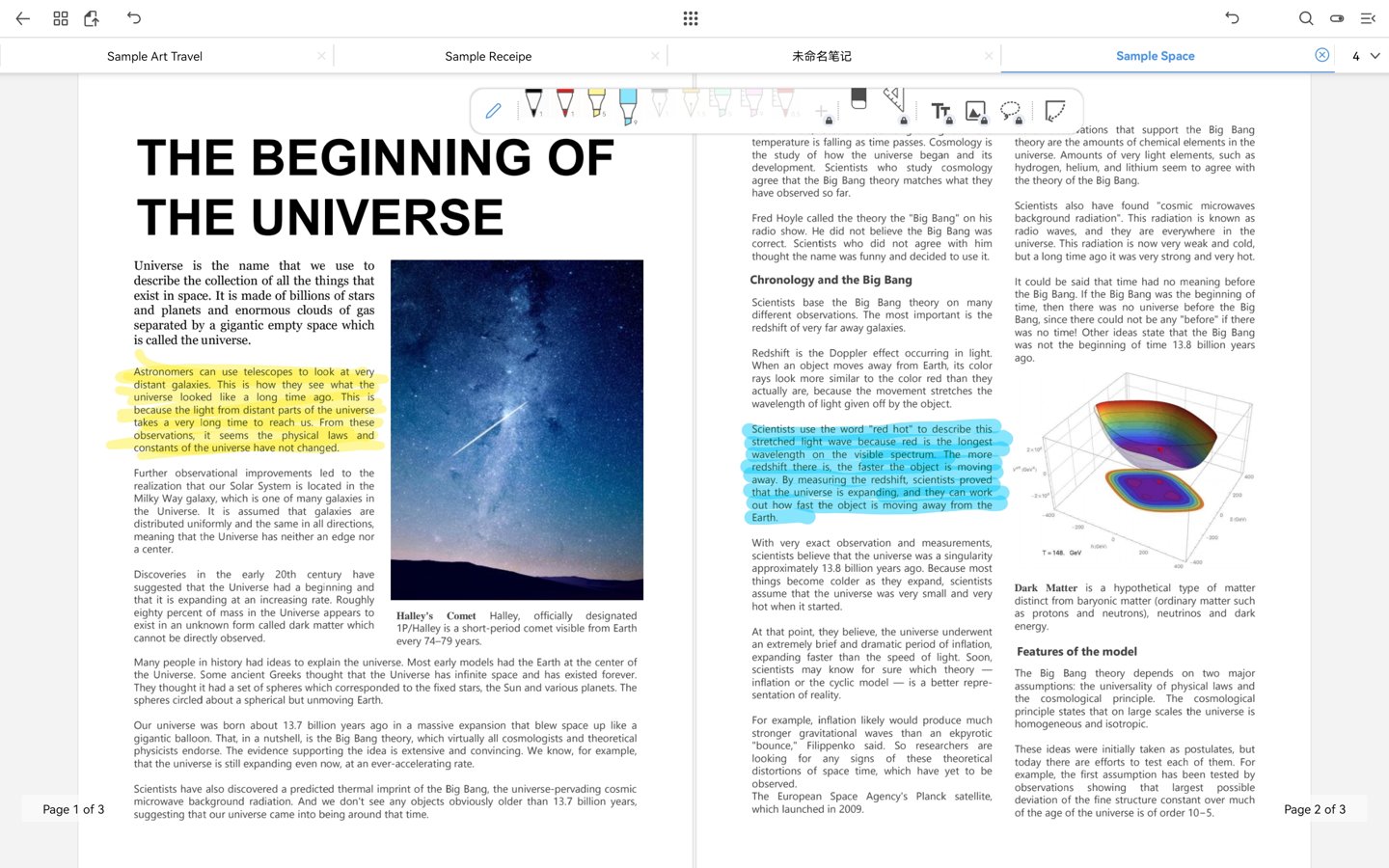
不仅如此,Flexcil 还提供了多种索引方式。当我们在打开一个PDF文档的时候,如果章节太多,内容太多,很容易迷茫不知从何下手。这时Flexcil可以自动提取PDF文档的内容,用户可以快速定位到自己想阅读和学习的章节。 .
文章来源:《生产力研究》 网址: http://www.sclyjzz.cn/zonghexinwen/2021/0826/1052.html
